创新声卡kx驱动汉化版安装教程
5.1声卡驱动安装说明
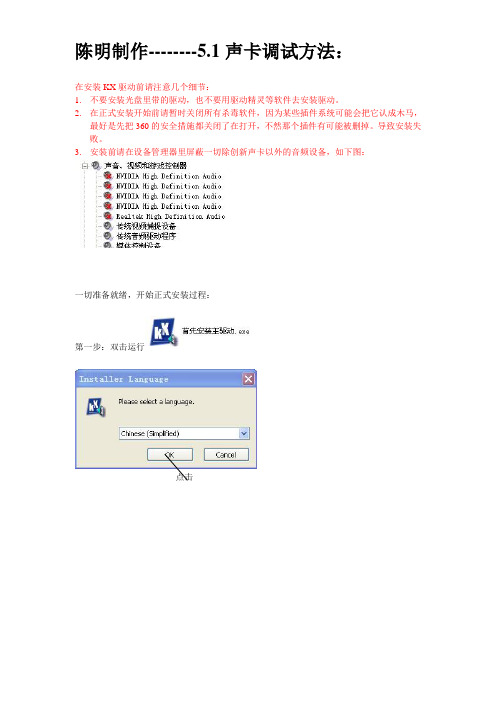
陈明制作--------5.1声卡调试方法:
在安装KX驱动前请注意几个细节:
1.不要安装光盘里带的驱动,也不要用驱动精灵等软件去安装驱动。
2.在正式安装开始前请暂时关闭所有杀毒软件,因为某些插件系统可能会把它认成木马,
最好是先把360的安全措施都关闭了在打开,不然那个插件有可能被删掉。
导致安装失败。
3.安装前请在设备管理器里屏蔽一切除创新声卡以外的音频设备,如下图:
一切准备就绪,开始正式安装过程:
第一步:双击运行
点击
打上勾然后点击下一步
点击下一步
点击下一步
点击安装
取消此处勾然后点击完成
点击Install
点击打勾
点击
点击
点击
点击
点击确定
点击确定重启电脑即可
第二步:重启后看一下屏幕右下角是否有
图标,如果出现说明第一步安装正确,否则可能存在别的问题。
确定KX软件已经运行后,
开始第二步,点击,这个没有任何反应,不用理会。
第三步:双击,导入插件。
第四步:双击安装软件,过程中逐次点击“下一步”、“同意”、“完成”等,直至软件安装完成。
第五步:双击,运行MX8软件。
将此文件发送桌面快捷方式,以后使用会经常用到它。
第六步:右键点击,点击,成功导入效果。
大功告成!。
创新声卡驱动安装教程

创新声卡驱动安装教程一、如何将声卡安装在主板上:(安装声卡关机断电在安装,不得开机状态安装)/v_show/id_XMzY2NDE2NjE2.html(复制的浏览器里打开)二、禁用电脑集成声卡1、点击“我的电脑”右键,选择“属性”(如图所示)2、在打开里面的“设备管理器”(如图所示)3、点击里面的“声音、视频和游戏控制器”。
图中的禁成声卡为“High Definition Audio”(注意:每台电脑可能有所不懂,禁用的时候都可能都不一样。
)点击右键禁用声卡三、声卡驱动的安装1、首先打开“创新7.1声卡驱动WIN732位系统专用”文件夹然后双击打开“一、KX-3550M主驱动”根据图片所示操作如果在点确定后出显新的对话框请直接点“同意”或“是”等选择点击后电脑就会自动重启,如果电脑没有自动重启,请手动关机一下,在重新开机开机后。
在电脑右下解会出显一个“KX图标”(如图所示)如果开机后没有出显些图标,请重新安装“一、KX-3550M主驱动.exe”出现小图标后,右键点击小喇叭选择“播放设备”(如图所示)打开后选择“SPDIF/AC3 Output”然后点设置“设为默认值”(如图所示)设置好后,在打开“创新驱动文件夹”里的双击打开出现此对话框表示安装完成点击“Finish”在打开驱动文件里的“三、ProFx308_38L.kxl”双击打开会提示“已经注册11个插件”点击确定即可最后打开“WIN7 天籁音频7.1效果”在将快捷方式发送到桌面(如图所示)然后右键打开驱动文件夹里的“7.1配置文件.kxp”点击确定。
然后打开桌面上的“WIN7 天籁音频7.1效果”这时调音台上就会出现一些效果,想用哪个效果直接点击哪个效果(如图所示)安装完成,电脑就有声音了!。
创新声卡KX驱动调试设置及效果器所有使用教程

创新声卡KX驱动调试设置及效果器所有使用教程引言:创新声卡KX驱动是一款功能强大的声卡驱动程序,它能够提供更高的音频质量和增加各种音效,从而提升用户在电脑上的音频体验。
本文将详细介绍KX驱动的调试设置和效果器的使用方法,帮助您充分了解和使用这款工具。
一、创新声卡KX驱动调试设置2.打开KX驱动控制面板安装完成后,您可以在任务栏的系统托盘中找到KX驱动的图标,鼠标右键单击该图标,选择“控制面板”选项打开KX驱动控制面板。
3.配置声卡输入和输出在KX驱动控制面板中,点击“Preferences”选项卡,然后选择声卡的输入和输出设置。
您可以根据实际需要选择适当的声卡输入和输出设备。
4.调整声音质量设置在KX驱动控制面板的“Preferences”选项卡中,您可以调整声音质量设置。
例如,您可以选择采样率、位深度、声道数等参数,并通过调整缓冲区设置来减少音频延迟。
5.配置音效环境设置在KX驱动控制面板的“Effects”选项卡中,您可以配置各种音效环境设置,如环绕声、均衡器、混响效果等。
根据自己的需求进行调整,并可以保存配置文件以备将来使用。
二、创新声卡KX驱动效果器的使用方法1.打开音效器在KX驱动控制面板的“Effects”选项卡中,您可以找到各种效果器。
点击想要使用的效果器图标,然后在弹出的界面中选择相应的效果器。
2.调整效果器参数在使用效果器之前,您可以通过调整参数来对效果器进行个性化设置。
例如,如果使用均衡器,您可以调整不同频段的增益和中心频率,以达到理想的音响效果。
3.保存配置文件在调整效果器参数后,您可以点击“Presets”选项卡中的“Save”按钮保存当前的效果器配置文件。
这样,您以后只需在需要的时候加载该配置文件即可快速恢复之前的设置。
4.应用效果器在完成效果器的参数调整后,您可以点击KX驱动控制面板右下角的“Apply”按钮,将效果器应用到您所选中的输入或输出设备上。
结论:创新声卡KX驱动是一款功能强大的声卡驱动程序,能够提供更高的音频质量和各种音效,能够让用户享受更好的音频体验。
创新声卡驱动的安装与调试教程

创新声卡KX驱动的安装与调试教程2010-02-16 21:45:14作者:KX驱动:KX驱动功能之全面,基本可以发挥创新声卡99%以上的性能,此驱动可以使创新声卡支持ASIO、DSP等等驱动功能,而且保留创新原来经典的EAX、A3D等功能!由于创新声卡的后置声道要比前置声道音质好的多(怪问题),所以其增加自动更换前后置声道的功能(默认),推荐使用创新声卡的朋友可以试试KX驱动! “听湿录干”为主的网友建议安装KX3545 (汉化最新版):;网络K歌为主的网友建议安装KX3538L经典版:或KX3545B(汉化最新版(附聊天室网络K歌DSP连线图)下面是有关KX驱动的初级教程,共分六节介绍,以供大家学习交流,其中第三节主讲KX驱动聊天室网络K歌DSP设置,如果你比较熟悉KX 驱动或者你非常不熟悉KX驱动,又怕阅读麻烦,那么最后二节都可以省略不看,呵呵!!第一节:kX驱动简介kX驱动是由国外独立的组织“kX Project”针对使用EMU10K1处理芯片的Live系列声卡开发的驱动程序,还支持使用EMU10K2处理芯片的Audigy系列声卡,可运行于Windows 98SE/Me/2000/XP中。
跟官方的驱动相比,KX驱动有很多的优势,比如音质有提高、支持ASIO、支持Aureal A2D模式、图形化的DSP模块操作、软件(kX Manager)界面多语言支持等等。
但是,缺点也是显而易见的,比如不支持创新的EAX环境音效技术(是广大SB Live!用户最不愿意接受的),在默认情况下不支持DVD的AC-3音效解码,自带软件的操作太专业。
kX驱动分为完全版和升级版,如果以前没有安装过任何kX驱动程序,建议安装完全版,否则可能会出现系统文件缺少的情况,最典型的就是缺少MFC库文件。
如果已经安装过kX驱动,可以选择升级版安装。
第二节:KX驱动的安装首先你需要下载一份kX的驱动完全版,可以根据需要下载我以上推荐的KX驱动,如果以前安装过老版本kX驱动也可仅仅下载升级版,二者的区别在于前者包括了所有可能用到的文件,如:kX驱动本身的驱动文件,A2d驱动文件,系统必须用到的3个动态连接库文件(,,)等;而后者仅仅只有驱动文件。
创新5.1声卡kx驱动
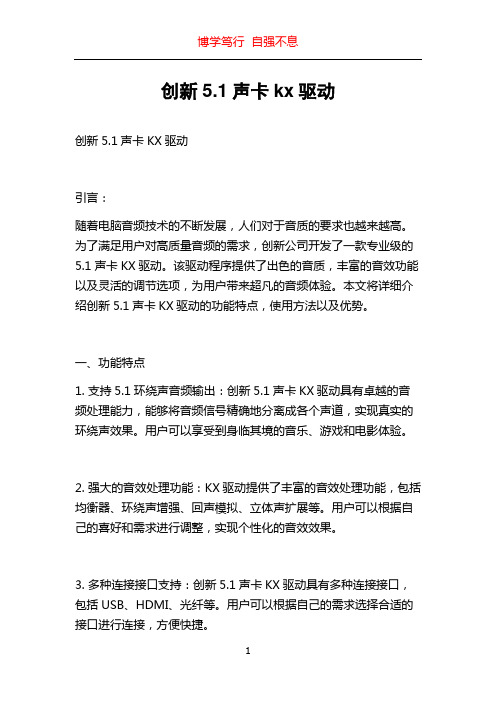
创新5.1声卡kx驱动创新5.1声卡KX驱动引言:随着电脑音频技术的不断发展,人们对于音质的要求也越来越高。
为了满足用户对高质量音频的需求,创新公司开发了一款专业级的5.1声卡KX驱动。
该驱动程序提供了出色的音质,丰富的音效功能以及灵活的调节选项,为用户带来超凡的音频体验。
本文将详细介绍创新5.1声卡KX驱动的功能特点,使用方法以及优势。
一、功能特点1. 支持5.1环绕声音频输出:创新5.1声卡KX驱动具有卓越的音频处理能力,能够将音频信号精确地分离成各个声道,实现真实的环绕声效果。
用户可以享受到身临其境的音乐、游戏和电影体验。
2. 强大的音效处理功能:KX驱动提供了丰富的音效处理功能,包括均衡器、环绕声增强、回声模拟、立体声扩展等。
用户可以根据自己的喜好和需求进行调整,实现个性化的音效效果。
3. 多种连接接口支持:创新5.1声卡KX驱动具有多种连接接口,包括USB、HDMI、光纤等。
用户可以根据自己的需求选择合适的接口进行连接,方便快捷。
4. 兼容性强:KX驱动兼容多种操作系统,包括Windows、Mac OS等。
用户无论是使用台式机还是笔记本电脑,都可以方便地安装和使用该驱动。
二、使用方法1. 下载和安装驱动程序:用户可以从创新官网或其他可靠的软件下载网站下载KX驱动的安装程序。
安装过程简单快捷,用户只需按照提示操作即可。
2. 驱动程序设置:安装完KX驱动后,用户需要进行一些基本的设置,以确保声卡正常工作。
用户可以通过KX驱动的控制面板进行设置,包括选择输出设备、调节音量、设置音效参数等。
同时,驱动程序还提供了一些高级设置选项,供用户进一步调整和优化音频效果。
3. 软件兼容性设置:有些专业音频软件可能需要特殊的兼容性设置,以确保与KX驱动的正常配合。
用户可以参考相关软件的帮助文档或官方网站,了解如何进行兼容性设置。
4. 使用注意事项:用户在使用创新5.1声卡KX驱动时需要注意以下几点:- 确保驱动程序与操作系统兼容;- 避免与其他音频驱动程序冲突;- 定期更新驱动程序以获取更好的性能和功能支持。
KX安装步骤

KX安装步骤:
1、先把原来的创新驱动卸载:(点电脑左下角开始-设置-控制面板-添加删除程序-找到黑色背景有大写A的图标点删除此程序。
卸载最后一步提示叫你启动电脑,电脑确定启动电脑)
2、下载3538M驱动(点击下载页面,出现迅雷下载点取消,用正常的下载点保存)把这有三本书样子的压缩文件,下载到你电脑桌面上并且解压出来一共7个文件)
3、安装声卡3538M驱动:(默认安装,在电脑桌面上找到3538M主驱动的字样文件,双击点开-点ok-点下一步-我接受打勾-下一步-默认安装不用管-还是点下一步-点安装-把显示自述文件前面框里对勾去掉-点完成-跳出一个对话框点右上角Insfall-跳出来带有插号对勾的对话框-点对勾点确定-点是-再点是-出来选择VST插件的路径点确定-点C盘选择路径-点确定-安装已经结束点确定-最后点确定自动启动电脑)
4、电脑再次启动就可以看见你电脑右下角有KX的小图标,如果没有就证明你没有装好。
安装UFX39.exe插件(双击打开ufxsetup.39.pre.exe文件,出来一英文字的对话框你点Next-在点IAgree-采用默认安装不用管点Install-最后点Finish 安装成功)
5、KX注册插件:把KX注册插件文件夹复制到C:\Program Files\kX Audio Driver目录下(打开我的电脑-打开到C盘-找到
Program Files文件包-再找到文件包KX注册插件把所有文件打开注册)
6、最后关联效果连线图:双击适合你声卡型号效果的蜡烛连线图文件(就是你解压在桌面上那些文件里有)。
创新声卡KX3550中文版插件DSP安装使用6页
创新声卡KX3550中文版/插件/DSP安装使用2019-11-15 04:43:11| 分类:默认分类| 标签:|字号大中小订阅安装KX驱动前请务必退出正在运行的杀毒、防毒,如:360安全卫士、360杀毒、瑞星杀毒、金山毒霸、卡巴斯基、NOD32等。
安装步骤:1.卸载一切创新官方或改版驱动及软件(全新系统无需这一步);2.安装KX3550主程序驱动(附件已提供);3.选择相应的版本(共计3个版本,请参阅上述版本说明);4.安装1号文件夹内的微软Visual C++ 2019 SP1 Redistributable Package (x86)实时运行库(附件已提供):/download/5/9/e/59e74271-2b59-49a1-b955-96b69cc34f38/vcredist_x86.exe;5.Vista/Win7系统,需要复制2号Patch文件夹内的kxapi.dll文件至C:/WINDOWS/SYSTEM32文件夹中,使MIDI播放正常;同时复制3号和4号文件夹内的文件至C:/WINDOWS/SYSTEM32文件夹中,并且双击运行4号文件夹内的redocneXk.exe 文件;6.安装5号Plugins文件夹内的插件,分别双击注册文件夹内的插件或者右键单击系统栏KXMIXER图标-效果-注册插件,分别注册文件夹内的插件;7.需要更换皮肤的,右键单击系统栏KXMIXER图标-皮肤-注册新皮肤,可注册Skin文件夹中的皮肤;8.如有需要,Win2000/XP/2019下可使用设备管理器安装7号Gameprot文件夹下的PCI驱动,使PCI输入设备不再是黄色问号(未知设备);9.右键单击系统栏KXMIXER图标-kX 数字信号处理器,清空DSP处理器,载入DSP文件夹下对应系统的DSP文件(CORE 为单核CPU方案;SMP为多核CPUP方案;或者直接选择数字音频提供的已调试的DSP);遇有安装完成听不到网页声音或语音、聊天中听不到对方声音,Win7下可由开始-设置-控制面板,进入“硬件和声音-声音-管理音频设备”中,将播放默认选项选择为Master Mixer,录音默认选项选择为Recording Mixer;把“硬件和声音-声音-调整系统音量”中设备(D)一项的音量推到最大,系统声音播放设备Win7下为kX Wave XXXXX 2/3;10.需要汉化驱动,首先最小化所有窗口,打开10号文件夹创新声卡KX3550M(巅峰音效汉化版),双击创新声卡KX3550 win7(巅峰音效汉化版).exe;按照弹出提示操作,而后会出现黑窗口跟着弹出注册成功插件3次,请都点击确定。
不会装KX驱动的朋友进去看看KX安装教程
不会装KX驱动的朋友进去看看KX安装教程868条系统消息×6人喜欢全屏看图公开收藏转为私藏编辑删除不会装KX驱动的朋友进去看看KX安装教程本教程适用于5.1和7.1系列声卡安装步骤一、退出所有的杀毒软件,尤其是360安全卫士二、屏蔽集成声卡具体操作步骤1、在“我的电脑”上点右键--管理(或者设备管理器)出现下图[/url]2、 2、选择左侧的“设备管理器”,在右侧的声音、视频和游戏控制器中选中 Realtek High Definition Audio 或者标记有AC’97 字样的字段,在其上点右键,选择“停用”,然后点击确定,最终如图所示[/url]三、解压驱动包在驱动包上点右键--解压到当前文件夹如图所示:[/url]四、打开解压后的文件夹,里面文件如图所示[/url][/url]点下一步[/url][/url][/url][/url][/url][/url][/url]点击确定之后系统会重新启动,起来之后继续安装驱动,此为驱动安装第二步骤,在显示器的右下角退出KX (在kx图标上点右键--退出)五、打开刚才解压的声卡驱动文件夹,双击[/url],复制里面的三个文件到c:\windows\system32中六、打开[/url]文件夹,安装里面的[/url]击即可出现如下图所示[/url][/url][/url][/url]七、复制[/url] 中的[/url]到 C:\Program Files\kX Audio Driver 中八、在开始--程序--kX Audio Driver中打开kX Mixer[/url]八、在C:\Program Files\kX Audio Driver 中双击打开[/url],会提示注册11个插件[/url]点击确定九、双击驱动文件夹中的 [/url]会弹出如图的对话框[/url]图为 MX6调音台其中具体含义如下系统声音上面的 R 是混音开关话筒上面的 E 是麦克风开关效果上面的 E 是混响开关MAIN 是自己监听的声音大小RECORD是别人监听声音的大小MX8 调音台系统声音上面的 M 是混音开关话筒上面的 E 是麦克风开关效果上面的 E 是混响开关RECORD 是自己监听的声音大小MAIN是别人监听声音的大小可以根据自己的实际情况调整对应推子的大小(最下面那排长推子)。
KX驱动安装图解
创新5.1声卡7.1声卡KX驱动安装图解驱动安装包请联系客服人员索要。
接收驱动压缩包后,点击打开,请点击‘解压到’出现解压对话框,单击选中D,E,F任意一个磁盘,点击‘确定’(下面文章我以选中D盘为例)别着急安装,首先我们看看你原来的集成主板的声卡屏蔽掉没有。
鼠标右键点一下桌面上的“我的电脑”,选属性。
看下图。
点硬件,如下图再点击‘设备管理器’声音,视频和游戏控制器里,找到你原来的声卡,不知道哪一个?应该是大概是REALTEK\AC97\HD\USB或者其他的,只要不是S B Live!,其他英文的都禁用吧,选中你原来的声卡,鼠标右键,点“禁用”。
打开我的电脑我刚把驱动解压到D盘,所以我在D盘下找驱动,(KX驱动)双击打开KX驱动里面有第一步.第二步,第三步,第四步.OK 双击第一步开始安装:按图示选择简体中文后并点OK出现安装界面后点下一步我接受“许可证协议”中的条款前打钩并点下一步默认直接点下一步安装位置建议也不要动,直接点下一步安装界面出来后点安装安装过程完成后点下一步点完成选install安装选勾,如上图进一步点是确认安装进一步点是(一定要点是(Y))进一步点是(一定要点是(Y))如果出现什么没经过微软认证,或者安装程序比现在程序新等等提示,你就直接选是就可以了。
这里提示要安装VST ,选“取消”点完“确定”后重新启动计算机,重新启动后,你计算机的右下角会出现蓝色 KX 标志,说明你安装成功。
继续打开D盘声卡驱动安装,接下来安装第二步双击进入安装点击Next点击I Agree点击点击Install完成安装继续安装第三步文件:双击后出现:点击确定即可。
回到安装文件双击第四步。
所有程序就这样安装完了。
然后把系统伴奏的M点亮,把右上角的SWAP点灭如图:然后根据您的喜好去调节各种音量大小第一路:系统伴奏----- 房间播放伴奏的大小第二路第三路第四路不管他第五路:效果量-----混响效果的大小。
KX驱动的安装详解
来自俄罗斯的发烧友Eugene Gavrilov、Max Mikhailov和Hanz Petrov为首.与世界各地的一些编程高手组成了一个驱动开发小组开始了针对EMU10k1芯片的研究,终于为使用SB Live声卡来制作音乐的无产阶级音乐制作人编写出了一个专门用来进行电脑音乐制作的专业kX驱动。
KX 驱动功能之全面,基本可以发挥创新声卡99%以上的性能,支持ASIO、DSP等等功能,而且保留创新原来经典的EAX、A3D等功能!从此创新SB Live可以完全支持低延迟达到10.66ms甚至是惊人的2.66ms的16通道ASIO(Audigy上是32通道),支持 GSIF (也就是可以用GigaStudio了)音效插件模块化,优化的DX接口,图形化的DSP模块操作,软件界面多语言支持。
软件界面支持皮肤更换- - - 也就是说你的SB LIVE!已经脱胎换骨成为“专业音频卡”了!kX驱动以其专业的性能和强大的插件功能,已经被越来越多的人所接受。
===KX驱动的安装详解===kX驱动在安装之前要确保系统中已经卸载了其他版本声卡驱动,否则会造成冲突或无法安装驱动。
首先你需要插入我提供的光盘,没有了?那就下载我推荐的KX驱动包吧。
==> 点此下载KX驱动包 <==下载方法:IE用户请对“立即下载”按钮点击鼠标右键选择“目标另存为”。
BRSBOX目前暂不支持类似“迅雷”“Flashget”等下载工具,谢谢您的支持!下载后解压驱动包,没有?!打不开解压缩包?不能解压缩?请安装winrar软件,到哪里下载?去百度一下,下载一个安上就行(一般系统应该都装有此软件的哦)。
讲解过程使用的是“kX3538M”版驱动,也是很精典稳定的一个版本。
系统为中文版Windows XP。
伟人的一句话“世上无难事,只怕有心人”只要您多看且操作几次,熟能生巧的事绝对难不倒聪慧的你。
相信你一定成功!开始吧......!解压并看到文件了吧,喝口茶!先别着急安装,首先我们看看你原来的集成主板的声卡屏蔽掉没有。
- 1、下载文档前请自行甄别文档内容的完整性,平台不提供额外的编辑、内容补充、找答案等附加服务。
- 2、"仅部分预览"的文档,不可在线预览部分如存在完整性等问题,可反馈申请退款(可完整预览的文档不适用该条件!)。
- 3、如文档侵犯您的权益,请联系客服反馈,我们会尽快为您处理(人工客服工作时间:9:00-18:30)。
创新声卡kx驱动汉化版安装教程
第一步:准备工作
2.关闭所有的音频播放程序和相关软件。
第二步:安装驱动
1.双击打开创新声卡KX驱动汉化版的安装文件。
2.在安装向导界面,点击“下一步”继续安装。
3.阅读许可协议后,选择“接受”并点击“下一步”。
4.选择要安装的目录,如果没有特殊要求,可以保留默认设置,然后点击“下一步”。
5.在选择组件界面,请选择要安装的程序组件。
如果你不确定可以选择默认设置,然后点击“下一步”。
6.确认安装信息后,点击“下一步”开始安装。
7.等待安装程序完成所有必要的文件复制和设置,并且根据需要重启电脑。
第三步:设置
1.重启电脑后,打开创新声卡KX驱动汉化版的控制面板。
2.在控制面板中,你可以调整各种音频设置,如音量、均衡器、环绕音效等。
根据需要进行调整。
3.在控制面板中,你还可以设置音频输入和输出设备、音频效果等。
根据需要进行设置。
4.在控制面板的语言设置中,选择中文作为显示语言。
5.完成设置后,点击“确认”保存更改。
第四步:测试声音
1.打开一个音频播放程序,如音乐播放器。
2.播放一首音乐或视频,测试创新声卡KX驱动汉化版的效果。
3.检查音频质量和效果是否满意,如果需要,可以继续调整设置。
以上就是创新声卡KX驱动汉化版的安装教程,希望能帮助到你。
如果在安装过程中遇到问题,可以参考官方文档或寻求技术支持。
祝你使用愉快!。
